Word2007新工具“SmartArt”介绍
10-27 13:38:57 浏览次数:798次 栏目:办公软件教程
标签:办公软件学习,office办公软件教程,
Word2007新工具“SmartArt”介绍,http://www.2xuewang.com
Word2007增加了“SmartArt”工具,是指插入SmartArt图形,用于演示流程、层次结构、循环或关系。SmartArt图形包括水平列表和垂直列表、组织结构图以及射线图和维恩图。熟悉这一工具,可以使你更加快捷地制作出的精美文档。
1.在主窗口中选择“插入”即可看到“ SmartArt”工具。
2、点击SmartArt,可看到其图形库,提供了80种不同类型的模板,有列表、流程、循环、层次结构、关系、矩阵、棱锥图等七大类。在每个类别下还分为很多种。
3、点击循环结构中的射线图,单击“确定”。
4、在选中SmartArt图形时,工具栏上就会出现“SmartArt工具”,下面还有“设计”与“格式”两大功能区。
在“设计”工具中,可以对图表的层级变化、布局、色彩、样式进行设置。
(1)设置字体格式和层次。
(3)选择一个色彩搭配醒目的模板。
(4)在“样式”中为区块选择外观风格,有简单和三维。
5、在“格式”工具区分别有“形状”“形状样式”等工具供您选择使用。
(2)形状样式中可进行填充、改变轮廊和效果等。
经过这些的设置,应该可以做出令你满意的样式。
各种不同的图型有相应的制作方法,只要你能够熟悉它们,然后多加练习,就一定会制作出非常精美的文档图型。对WORD2007我都不是很熟悉,如果有错误的地方,希望能够指出。
,Word2007新工具“SmartArt”介绍
Word2007增加了“SmartArt”工具,是指插入SmartArt图形,用于演示流程、层次结构、循环或关系。SmartArt图形包括水平列表和垂直列表、组织结构图以及射线图和维恩图。熟悉这一工具,可以使你更加快捷地制作出的精美文档。
1.在主窗口中选择“插入”即可看到“ SmartArt”工具。

2、点击SmartArt,可看到其图形库,提供了80种不同类型的模板,有列表、流程、循环、层次结构、关系、矩阵、棱锥图等七大类。在每个类别下还分为很多种。




3、点击循环结构中的射线图,单击“确定”。


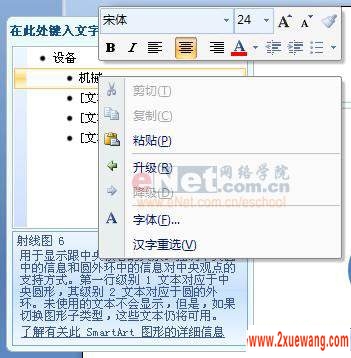

4、在选中SmartArt图形时,工具栏上就会出现“SmartArt工具”,下面还有“设计”与“格式”两大功能区。
在“设计”工具中,可以对图表的层级变化、布局、色彩、样式进行设置。
(1)设置字体格式和层次。


(3)选择一个色彩搭配醒目的模板。

(4)在“样式”中为区块选择外观风格,有简单和三维。

5、在“格式”工具区分别有“形状”“形状样式”等工具供您选择使用。
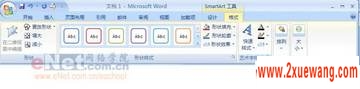

(2)形状样式中可进行填充、改变轮廊和效果等。



经过这些的设置,应该可以做出令你满意的样式。

各种不同的图型有相应的制作方法,只要你能够熟悉它们,然后多加练习,就一定会制作出非常精美的文档图型。对WORD2007我都不是很熟悉,如果有错误的地方,希望能够指出。
,Word2007新工具“SmartArt”介绍
《Word2007新工具“SmartArt”介绍》相关文章
- Word2007新工具“SmartArt”介绍
- › Word 2013比较并合并文档
- › Word 2013中如何输入多级编号列表
- › 在Word2013的表格中精确定位姓名
- › Word 2013无法预览文件的原因和解决办法
- › Word 2013技巧--快速输入并注音生僻字
- › Word 2013技巧--为文档套用稿纸格式
- › Word 2013 实用技巧--快速插入文档封面
- › Word 2013 实用技巧:浮动工具栏
- › Word 2013表格精确定位姓名
- › Word 2013内容替换技巧
- › Word2013中输入带钩方框的三种方法
- › 详解Office 2013 Word导航栏用途
- 在百度中搜索相关文章:Word2007新工具“SmartArt”介绍
- 在谷歌中搜索相关文章:Word2007新工具“SmartArt”介绍
- 在soso中搜索相关文章:Word2007新工具“SmartArt”介绍
- 在搜狗中搜索相关文章:Word2007新工具“SmartArt”介绍 大赛终评答辩会
tag: 办公软件教程,办公软件学习,office办公软件教程,电脑学习 - 办公软件教程
>办公软件教程 更新